Задание 4.1 Создание базы данных и таблицы в БД
Задание состоит в создании базы данных таблицы, заполнении таблицы данными и знакомства с режимами представления таблицы.
Запустите Microsoft Access через пункт Главного меню Программы;
В диалоговом окне "Microsoft Access" выберите Создание базы данных – Новая база данных. Нажмите кнопку ОК;
В диалоговом окне “Файл новой базы данных” следует ввести имя базы и папку для её хранения. Нажмите кнопку Создать, и на экране появится окно Вашей базы данных;
В окне “База данных” выберите закладку Таблица, а затем нажмите кнопку Создать;
В диалоговом окне “Новая таблица” выберите режим Конструктор и нажмите ОК;
В окне «Таблица» задайте следующие имена полей и типы данных: № ЛИЧНОГО ДЕЛА (Текстовый); ФАМИЛИЯ, ИМЯ И ОТЧЕСТВО (Текстовый); ГОД И МЕСЯЦ РОЖДЕНИЯ (Текстовый); ДОМАШНИЙ АДРЕС (Текстовый); ТЕЛЕФОН (Текстовый с маской ввода).
Выделите поле № ЛИЧНОГО ДЕЛА и сделайте его ключевым для чего нажмите кнопку «Ключ» на панели инструментов. Закройте окно таблицы и на запрос «Сохранить изменения макета или структуры таблицы» ответьте «Да». В окне «Сохранение» введите имя таблицы – «Сведения» и нажмите ОК;
Откройте таблицу «Сведения» для чего нажмите кнопку Открыть в окне «База данных» и заполните таблицу данными на 10 учеников, например, своих соучеников. В качестве № личного дела используйте следующую конструкцию – Заглавная первая буква фамилии и 2-х или 3-х значное число без пробела;
Измените ширину столбцов таблицы в соответствии с шириной данных в столбце. Для этого нужно подвести указатель мыши к правой границе столбца в строке заголовка и дважды щелкнуть мышью. Можно, выделив столбец или сразу несколько столбцов, выбрать в меню команду Формат |Ширина столбца и в диалоговом окне нажать кнопку По ширине.
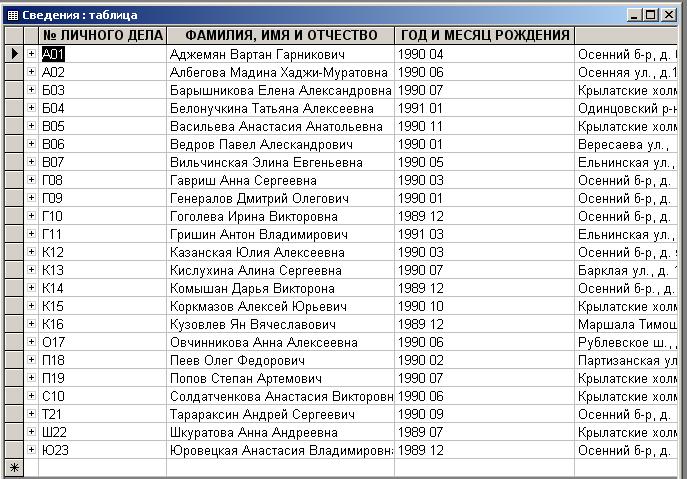
Закройте таблицу, выбрав команду Файл | Закрыть и завершите работу программы Microsoft Access.
